Uma das características do ADF 11g, é poder gerenciar um Popup, por um ManagedBean.
Crie um projeto no JDeveloper 11G
Como exemplo vou criar um projeto simples somente com um view, um bean e uma Página jsp.
Nesta Página insira um componente popup, dentro do popup insira um componente Dialog, para termos os botões ok e cancel por default.Set a propriedade contentDelivery como lazy assim garantimos um “refresh” nos componentes.
Insira também um componente OutputText, para vermos as modificações.
Agora criaremos um ManagedBean para a nossa aplicação, insira também um botão ou qualquer outro componente que gere um evento na página jsp. Defina sua propriedade PartialSubmit como true veja
Crie um Action para o botão e defina como corpo do método como abaixo
1: public String actionChamaPopup() {
2: FacesContext context = FacesContext.getCurrentInstance();
3:
4: StringBuilder script = new StringBuilder();
5: script.append("var popup = AdfPage.PAGE.findComponent('").append("popID").append("'); ").append("if (!popup.isPopupVisible()) { ").append("var hints = {}; \n" +
6: " hints[AdfRichPopup.HINT_ALIGN] = AdfRichPopup.ALIGN_AFTER_START;\n" +
7: " hints[AdfRichPopup.HINT_ALIGN_ID] = 'botaoID';\n ").append("popup.show(hints);}");
8: ExtendedRenderKitService erks =
9: Service.getService(context.getRenderKit(),
10: ExtendedRenderKitService.class);
11: erks.addScript(context, script.toString());
12: setTexto("Exemplo");
13: return null;
14: }
Neste método você descreve o script para chamar a popup, define o alinhamento, e quem a popup deve pegar como base para se alinhar
Posições de alinhamento
ALIGN_AFTER_START
ALIGN_AFTER_END
ALIGN_BEFORE_START
ALIGN_BEFORE_END
ALIGN_END_AFTER
ALIGN_END_BEFORE
ALIGN_START_AFTER
ALIGN_START_BEFORE
Agora o projeto em execução
Abaixo está o fonte do projeto, divirta-se 😀
Download do projeto.
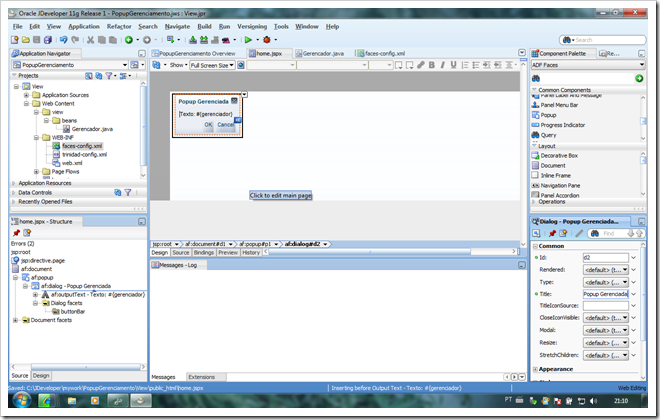
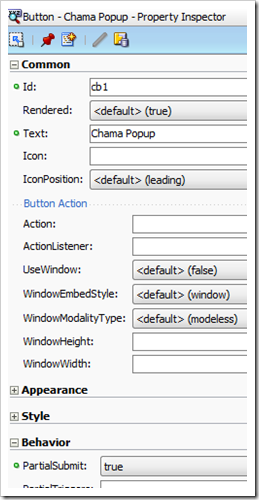
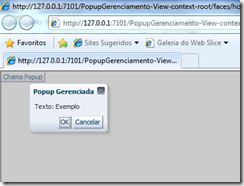
[...] que fiz no blog do Thiago Vespa acesse aqui CategoriasADF, Java, JDeveloper LikeBe the first to like this post. Comentários (0) [...]